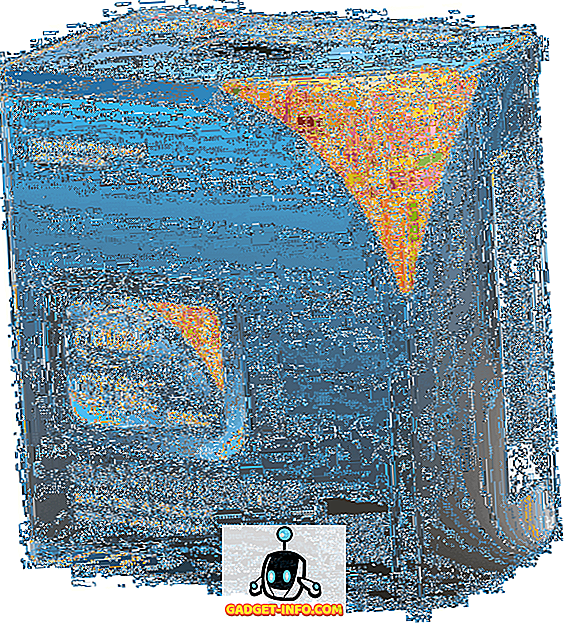Moto 360과 같은 Android Wear 스마트 워치는 지금 당장 여기에 있었지만 대부분의 사람들은 아직 경험이 없습니다. Google은 일을 단순하게 유지하기 위해 노력했지만 약간의 학습 곡선이 있습니다. 반짝이는 새로운 Moto 360 2 세대 스마트 워치를 구입하신다면 조금 혼란 스러울 것입니다. 걱정하지 마시고, 우리는 당신을 덮었습니다. 다음은 Android Wear 스마트 워치를 이해하는 데 도움이되는 최고의 Moto 360 초보자 팁입니다.
1. Android Wear 제스처 사용
Android Wear를 처음 사용하는 사람은 스마트 워치 OS가 얼마나 정확하게 작동하는지 파악하는 것이 중요합니다. 운영 체제는 작은 디스플레이에서 더 쉽게 탐색 할 수 있도록 여러 가지 멋진 제스처를 구현합니다.
- 왼쪽으로 스 와이프 : 시계 모드에서 왼쪽으로 스 와이프하면 앱 서랍, 연락처 및 음성 명령이 제공됩니다.
- 상단에서 스 와이프 : 알림 창을 휴대 전화에 가져 오는 것과 동일한 동작으로 알림 볼륨 설정, 배터리 비율 및 다른 옵션을 제공합니다.
- 아래에서 위로 스 와이프 : 시계 모드의 맨 아래에서 위로 스 와이프하면 모든 알림 카드가 나타납니다. 그런 다음 카드를 왼쪽으로 스 와이프하여 더 많은 작업을 수행하거나 오른쪽으로 스 와이프하여 제거 할 수 있습니다.
2. Moto 360 Smartwatch에서 스크린 샷 찍기
Moto 360에서 스크린 샷을 찍는 방법은 없지만 페어링 된 Android 스마트 폰 의 Android Wear 앱 을 사용하면됩니다. Android Wear 앱으로 이동하여 점 3 개 메뉴 버튼을 탭하고 ' 착용 가능한 스크린 샷 가져 오기 '를 선택 하십시오 . 그러면 스크린 샷 요청이 Moto 360으로 보내지고 휴대 전화에서 " Wearable screenshot finished "라는 알림을 받게되며 공유 할 수 있습니다.

3. Moto 360에서 시계 모드 변경
Moto 360에서 다른 시계 모드를 쉽게 전환 할 수 있습니다. 시계 모드 를 길게 누르면 모든 시계 모드의 목록과 함께 아래의 각 시계 모드에 대한 설정 버튼이 표시됩니다. 또한 최고의 Moto 360 시계면 목록을 확인하십시오.

4. 음성 명령 사용

Android Wear의 장점은 Google Now 서비스와의 통합이므로 음성 명령으로 Moto 360 스마트 시계를 사용할 수 있습니다. 앱 서랍 옆에있는 세 번째 탭으로 이동하여 ' Ok Google '명령을 사용하여 대화를 시작하십시오. 다양한 작업에 다양한 음성 명령을 사용할 수 있으며 가장 일반적인 음성 명령은 다음과 같습니다.
- 나에게 상기 시켜라.
- 앱 시작
- 텍스트 보내기
- 내 심장 박동수 보여줘.
- 메모하세요
- 주변 위치로 이동
- 내 심박수 확인
- 날씨가 어때?
- 내일을위한 의제는 무엇입니까?
- 타이머 설정
- 내 걸음 걸음을 보여줘.
- 음악을 재생
5. Moto 360 전원 끄기
우리는 보통의 전원 버튼 홀드로 Moto 360을 끌 수 없을 때 꽤 당황했습니다. 음, 전원 끄기 버튼은 Android Wear 스마트 워치 의 설정 페이지 에 있습니다.

6. 해고 통지 취소하기
알림이 급하게 전달되면 알림이 누락되는 경우가 있습니다. Moto 360 스마트 워치에서는 알림을 스 와이프하여 복구 할 수있는 실행 취소 버튼이 표시됩니다.

7. Moto 360에서 극장 모드 사용
Android Wear는 드롭 다운 그늘에서 사용할 수있는 두 번째 옵션 탭에서 극장 모드를 사용할 수 있습니다. 극장 모드는 디스플레이를 끄고 전원 버튼을 누를 때까지 알림을 묵음 처리 합니다. 빛이없고 진동이없는 장소에 유용합니다.

8. 밝기 향상
Moto 360 디스플레이는 실내에서 아름답게 보일 수 있지만 직사광선 아래서는 분명하게 보이지 않습니다. 밝기 모드가 유용 할 때입니다. 드롭 다운 그늘의 세 번째 탭에서 Brightness Boost를 켤 수 있습니다.

9. 전화 찾기
Android Wear에는 내 휴대 전화 찾기 앱이 설치되어 있으며 휴대 전화를 찾을 수없는 경우 앱을 사용할 수 있습니다. 이 응용 프로그램은 Moto 360의 응용 프로그램 서랍에서 찾을 수 있으며 응용 프로그램을 열면 휴대 전화가 울리려고 시도합니다.

10. 시계 보관 확인
시계 자체에서 Moto 360의 저장 공간을 확인할 방법은 없지만 Android Wear 스마트 폰 앱에서 확인할 수 있습니다. Android Wear 앱의 오른쪽 상단에있는 설정 아이콘을 탭하여 ' Moto 360 '을 선택합니다. 내부에 설치된 ' 시계보기 '옵션을 통해 설치된 앱과 저장 용량을 확인할 수 있습니다. 안타깝게도 데이터를 볼 수만 있으며 여기에서 앱을 제거 할 수있는 방법이 없습니다.

11. Moto 360의 배터리 추적
드롭 다운 그늘을 당김으로써 Moto 360의 배터리 백분율을 확인할 수 있지만 자세한 배터리 상태를 확인하려면 어떻게해야합니까? 음, Android 마켓 앱으로 이동 한 다음 설정 -> Moto 360 -> 배터리 시계 로 이동하여 자세한 배터리 통계를 확인할 수 있습니다.

12. 카드 미리보기 숨기기
Moto 360의 알림은 카드로 표시되며 알림과 알림을 미리 보여줍니다. 그것이 개인 정보를 해치는 경우 페어링 된 스마트 폰의 Android Wear 앱으로 이동 한 다음 설정 -> Moto 360 -> 카드 미리 보기로 이동하여 카드 미리보기를 숨길 수 있습니다.

13. 업데이트 확인
Android 스마트 폰과 마찬가지로 Android Wear 스마트 워치도 최신 Android 버전으로 업데이트됩니다. Moto 360 스마트 워치에서 설정 -> 정보 -> 시스템 업데이트 에서 업데이트를 확인할 수 있습니다 .

14. 충전 표시 색상 변경
Moto 360에는 충전 된 배터리의 양을 나타내는 색상환이있는 멋진 충전 화면이 있습니다. 글쎄, 당신은 반지를 만드는 색상을 변경할 수 있습니다. Motorola Connect 앱에서 ' Dock Mode (Dock 모드) '로 이동하여 5 가지 색상 중에서 선택할 수 있습니다.

15. 그림 이모티콘 그리기 및 보내기
Moto 360 스마트 시계에서는 그림 이모티콘을 그릴 수 있습니다. 그러기 위해서는 연락처로 가서 " 문자 보내기 "를 선택한 다음 " 그림 이모티콘 그리기 "를 선택하십시오. 그러면 그림 이모티콘을 그릴 수 있으며 앱은 그림 이모티콘을 감지하여 이에 따라 연락처로 보냅니다. 재미 있겠지?

Moto 360을 잡는 기본 팁
Moto 360 Second Gen 주변의 기본적인 팁으로 스마트 워치를 시작하는 데 도움이됩니다. 머지 않아 Moto 360을위한 몇 가지 고급 팁과 트릭을 나열 할 예정입니다. 그 때까지는이 팁을 시험해보고 문제가 발생할 경우 의견을 알려주십시오.